介面簡潔,簡單三步將 iPad 鎖機破解,無密碼移除 iPad 鎖定螢幕,並支援移除 iPad 各種鎖定,支援 iPad Air、iPad Mini、iPad Pro 等各種 iPad 型號。
相信上述 iPad 密碼忘記的問題是不少用戶都遇到過,從安全角度考慮一般都會為 iPad 設定密碼,可當長時間不用,忘記 iPad 密碼就會很麻煩。幸運的是,我們將分享 5 種 iPad 解鎖的方法,可以幫助你在 iPad Mini/iPad Air/iPad Pro/iPad 忘記密碼時,自行在家跟著教學步驟操作就能快速把 iPad 密碼破解!

iPad密碼錯誤太多次會怎麼樣?
iPad Mini/iPad Air/iPad Pro/iPad 密碼是用於允許訪問或授權 iPad 上的功能。一般會有兩種密碼類型:一種是 Apple ID 密碼,用來在 iPad 上購買應用程式、影片或音樂;另一種是鎖定 iPad 螢幕的開機密碼或鎖屏密碼,通常是 4 或 6位數字,且可以搭配 Touch ID/Face ID 使用。
啟用 iPad 螢幕密碼後,在以下情境有可能會用導致 iPad 密碼錯誤太多次。
- 打開或重啟裝置
- 更新軟體版本時
- 查看或編輯裝置上的密碼設定
- 在安裝用於配置的新 iOS 配置檔案時
- 清除或重置裝置
iPad 忘記密碼時,裝置允許你輸入 5 次錯誤密碼,如果在這 5 次機會裡可以輸入正確密碼就能解鎖 iPad,否則會造成 iPad 鎖住的情況出現。
這裡列出了 iPad 密碼錯誤太多次後,螢幕上具體會顯示的提示訊息,對於較老的 iOS 版本顯示的是「已停用 iPad」,較新的版本則顯示「無法使用 iPad」。
- 連續輸入 6 次錯誤密碼:已停用 iPad,1 分鐘後再試一次
- 連續輸入 7 次錯誤密碼:已停用 iPad,5 分鐘後再試一次
- 連續輸入 8 次錯誤密碼:已停用 iPad,15 分鐘後再試一次
- 連續輸入 9 次錯誤密碼:已停用 iPad,60 分鐘後再試一次
- 連續輸入 10 次錯誤密碼:已停用 iPad,連接 iTunes
因此,如果你忘記 iPad 密碼,不建議一直嘗試錯誤輸入,否則 iPad 密碼錯誤太多次就需要進行 iPad 鎖機破解了。
iPad密碼忘記的解鎖方法
iPad 解鎖密碼忘記,可以透過以下 5 種方法將 iPad 解鎖。我們也列出比較表格,方便你快速篩選破解 iPad 密碼的方案。
| iPad解鎖的方法 | 是否需要提供密碼 | 所需時間 | 步驟難度 | 成功率 | 推薦值 |
|---|---|---|---|---|---|
| iPad解鎖工具 | 否 | 5分鐘 | 簡單 | 98% | ★★★★★ |
| iCloud | Apple ID密碼 | 15分鐘 | 中等 | 95% | ★★★ |
| iTunes | iTunes備份密碼 | 10分鐘 | 簡單 | 90% | ★★★★ |
| 回復模式 | 否 | 30分鐘 | 困難 | 70% | ★★ |
| 設定iPad | 鎖屏密碼 | 5分鐘 | 簡單 | 30% | ★★ |
1 使用iPad密碼破解工具
iPad忘記鎖屏密碼怎麼辦?iPad解鎖工具iMyFone LockWiper是一款專業的iOS裝置密碼刪除工具。在你iPad忘記密碼時,你可以使用它來解決這個惱人的問題。
這款 iPad 密碼破解工具,操作簡單,使用直覺,跟著產品指導點擊即可解決 iPad 鎖住,過程中也無需再提供任何密碼,而且也適用解除 iPhone 無法使用。
免費下載 LockWiper 並跟著以下文字步驟或影片教學解鎖 iPad 吧!
iPad 忘記螢幕密碼的解鎖步驟:
步驟1. 在電腦上啟動 LockWiper,選擇「解開螢幕密碼鎖」模式,並點擊「開始」。
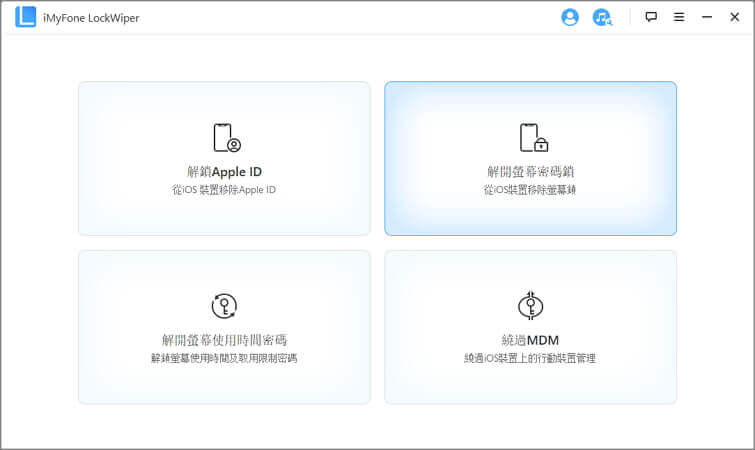
步驟2. 將忘記密碼的 iPad 連接到電腦,點擊「下一步」進行裝置資訊讀取。
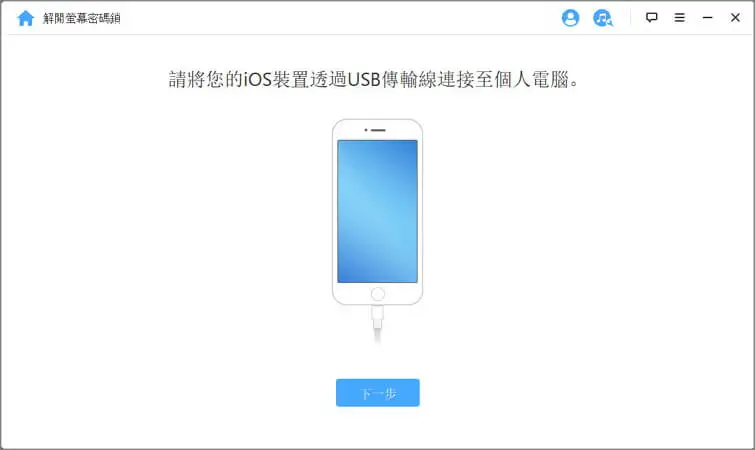
步驟3. 檢查 iPad 資訊,確認無誤後點擊「下載」,LockWiper 會自動開始下載適合 iPad 的韌體。
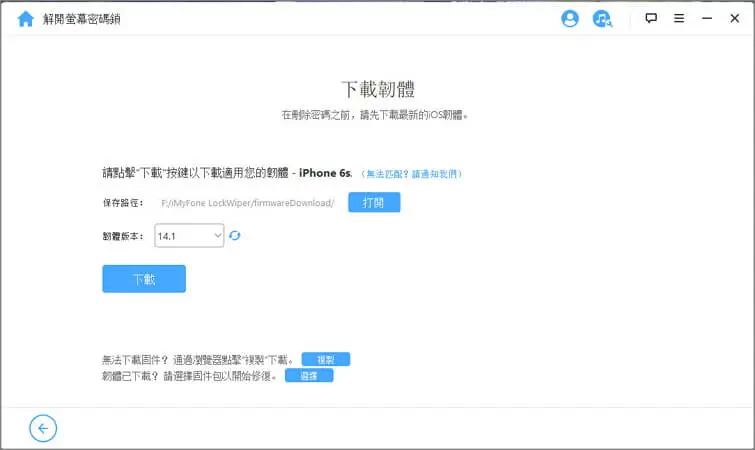
步驟4. 等待下載完成後點擊「開始解壓」並且等待解壓解鎖 iPad 的韌體完成後再點擊「開始解鎖」。
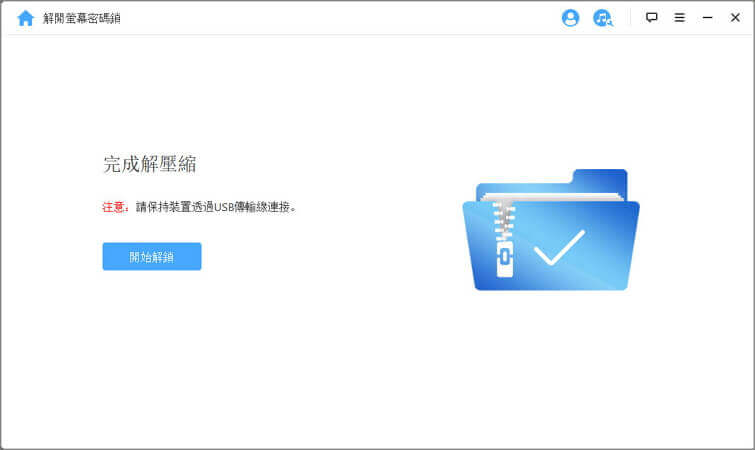
步驟5. 幾分鐘後,成功將 iPad 解鎖,等待 iPad 重啟即可重新設定任何新的密碼。
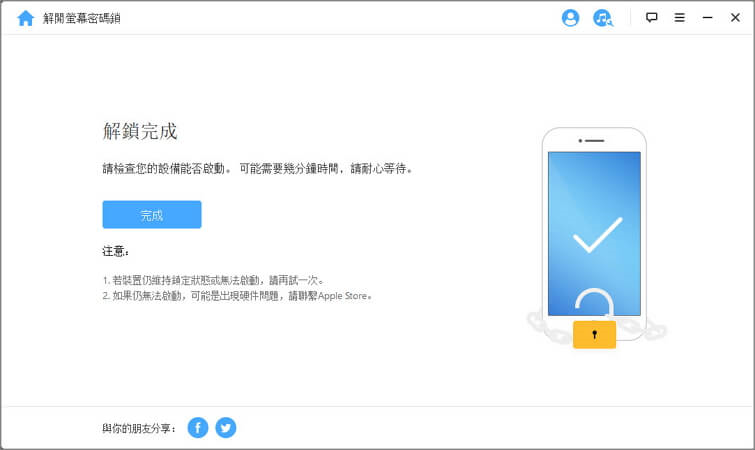
提示:
2 透過iCloud令iPad解鎖
如果你只是iPad忘記鎖屏密碼,仍舊記得與iPad綁定的Apple ID帳戶和密碼,並且iPad已啟用了「尋找我的iPad」,那你可以使用iCloud在iPad解密碼鎖,否則此方法就不適合用來解決iPad密碼忘記的問題。
不過iCloud破解iPad密碼的過程中,同樣會清除所有的設定和內容,具體步驟如下:
步驟1. 在網路瀏覽器上訪問iCloud官網,登入Apple ID和密碼。
步驟2. 進入後選擇「尋找」模塊,點選上方「所有裝置」選項,選擇你的iPad。
步驟3. 然後點擊「清除iPad」。
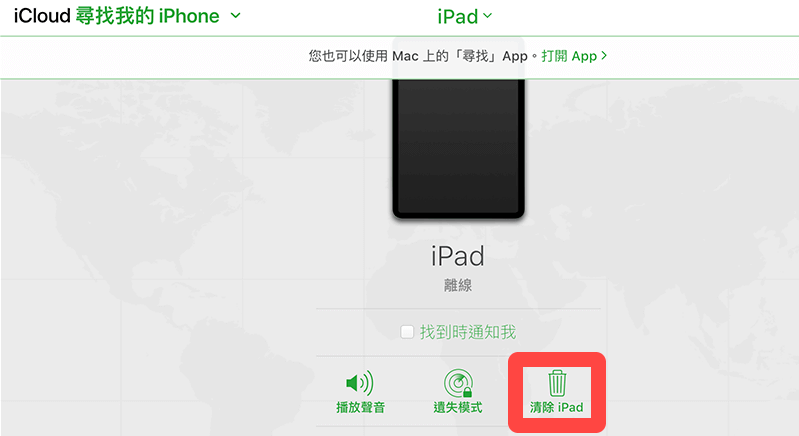
步驟4. 確認後等待被鎖住的iPad清除所有內容和設定,完成後iPad重新啟動,此時可以看到iPad螢幕解鎖完成。
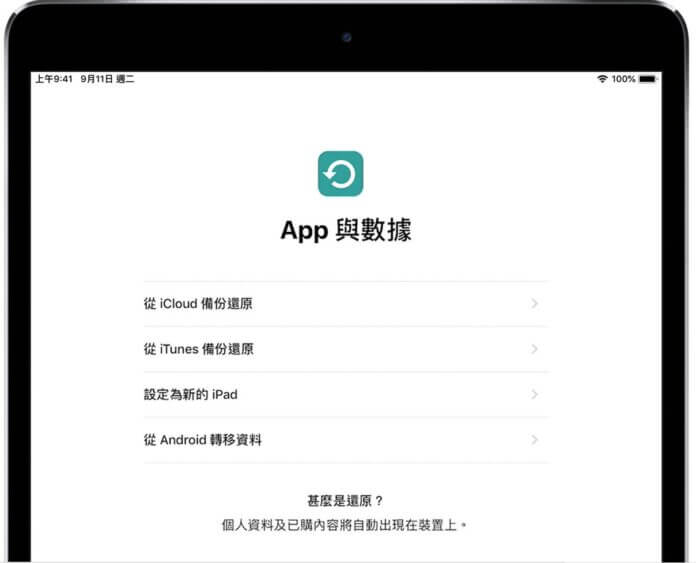
3 iTunes 解決 iPad忘記開機密碼
在 iPad 密碼被鎖住之前,你曾經使用過 iTunes 備份過 iPad,那麼藉助 iTunes 也可以幫助你解鎖 iPad 開機密碼。
透過 iTunes 雖然可以免費解鎖 iPad,但通常在進入回復模式的時候花費過多時間,並且無法成功進回復模式,如果你著急將 iPad 解鎖,或是科技小白,那不妨試試第一種快捷破解 iPad 密碼的方法。
以下是使用 iTunes 將 iPad 密碼破解的具體步驟:
步驟1. 在你的電腦上啟動 iTunes,請確認你的 iTunes 是最新版本,並使用 USB 傳輸線將忘記 iPad 密碼的裝置連接到你的電腦上。
步驟2. 在 iTunes 上打開 iPad 的摘要頁面。在這裡,你將看到幾個選項。
步驟 3: 點選「回復 iPad」按鈕。等待它完成,重啟後 iPad 忘記密碼的問題應該就可以解決了。
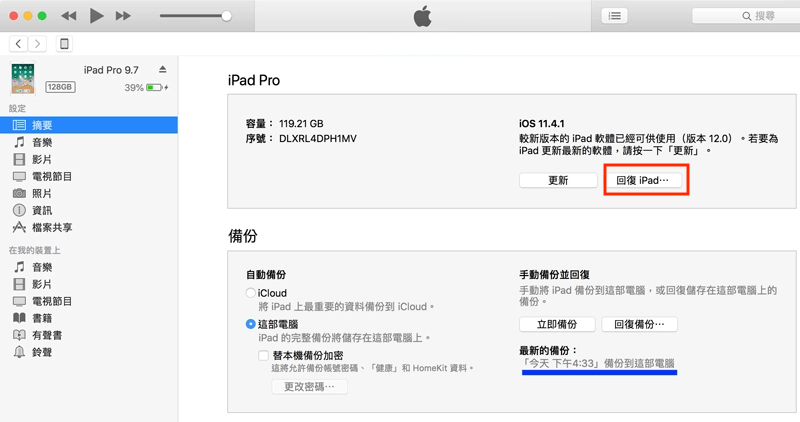
4 使用回復模式解決iPad鎖機
iPad 密碼忘了怎麼解鎖?其實 Apple 官方也有提供解決方法,那就是將 iPad 進入復原模式來破解 iPad 密碼。
但是很多用戶都反饋,使用回復模式解決 iPad 鎖屏密碼忘記是一個十分複雜的過程,操作難度高,而且需要花費較長的時間。如果你想嘗試,也可以參考以下步驟:
步驟1. 將忘記密碼 iPad 進入回復模式,根據 iPad 機型有無主畫面按鈕,具體操作有所不同。
- 沒有主畫面按鈕的 iPad:持續按住 iPad 的電源鍵和調低音量按鈕 8~10 秒,直到螢幕出現 Apple 圖示,然後放開調低音量按鈕,繼續按住電源鍵並使用 USB 傳輸線連接 iPad 和電腦,直到 iPad 出現回復模式的介面。
- 帶有主畫面按鈕的 iPad:持續按住 iPad 的電源鍵和主畫面按鈕約 8~10 秒,直到螢幕出現 Apple 圖示,然後放開電源按鈕,繼續按住主畫面按鈕並使用 USB 傳輸線連接 iPad 和電腦,直到 iPad 出現回復模式的介面。
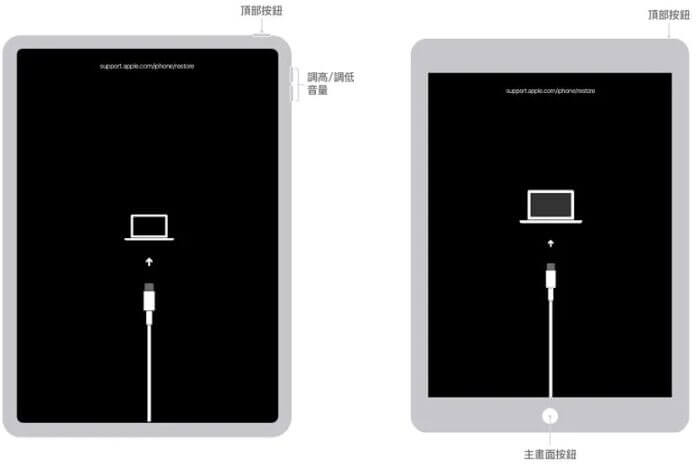
步驟2. 此時 iTunes 偵測到 iPad 發生問題,看到「回復」或「更新」選項時,選擇「回復」。
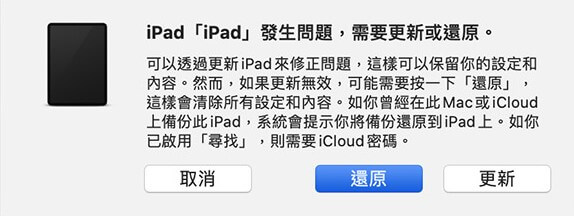
步驟3. 接著 iTunes 開始下載 iPad 韌體,等待進度條跑完後,裝置將自動重啟,此時可以看到 iTunes 成功在 iPad 解密碼鎖。
5 設定免費解鎖 iPad
正如前面提到的,iPad 完全鎖機之前有 5~10 次的輸入密碼機會。所以如果你在中間輸入了正確的密碼並成功將 iPad 解鎖,那你可以前往設定將不熟悉的密碼改掉,避免 iPad 密碼忘記的問題再次發送。
其實是帶有幸運成分,不適用大部分忘記 iPad 密碼的用戶,因為你可能怎麼試都找不到正確密碼,甚至 iPad 密碼錯誤太多次導致裝置停用。
iPad 密碼錯誤時,修改密碼免費解鎖 iPad 的步驟如下:
前往 iPad「設定」>「Face ID/Touch ID 與密碼」>「更改密碼」,選擇密碼類型並輸入新密碼即可。
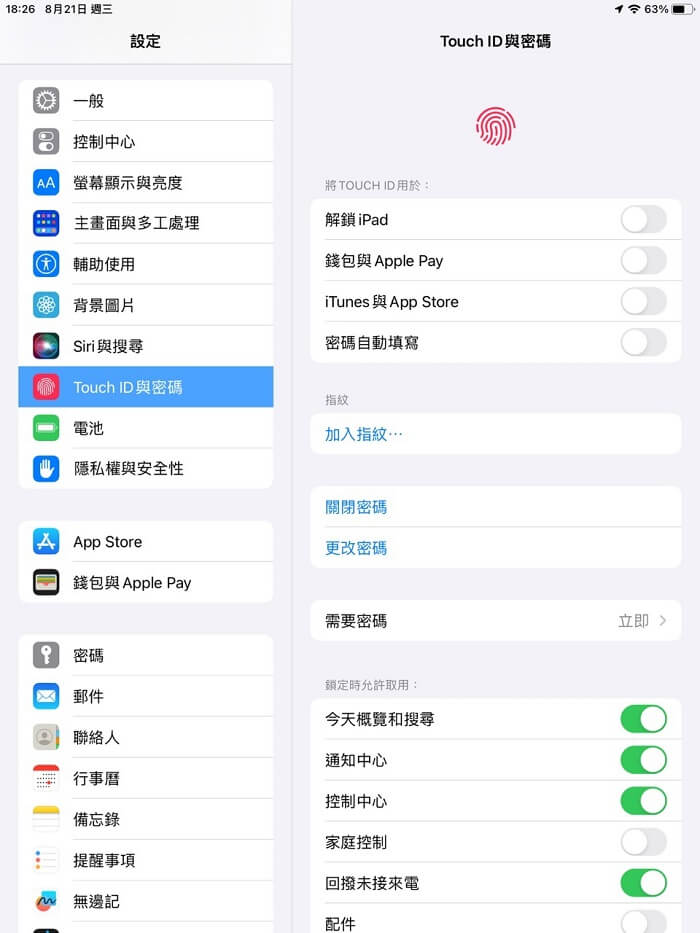
🧐 結論
倘若你還在尋找 iPad 忘記密碼怎麼辦的答案,希望這篇文章可以對你有實質性的幫助!相信透過上述 5 種方法,可以幫助你成功將 iPad 解鎖。此外,如果你很容易就忘記 iPad 密碼,也建議你做好密碼備份或記錄的習慣,或者直接下載 LockWiper 有備無患,有效避免各種 iOS 裝置鎖住的窘境發生唷~
如果你透過這些方法完成 iPad 解密碼鎖,也不妨分享給你的好友喔~








